除了Web Dynpro中标准的窗口以外,还可以通过代码定义和调用其他3种窗口类型,包括弹出窗口、外部窗口和确认窗口。
1.弹出窗口
1)创建一个Web Dynpro项目“Dynp05”,并创建默认的组件、窗口和视图。随后创建一个新的窗口“Popup_Win_01”,如图3-146所示。
2)接着创建一个视图“Dynp05_01Comp_02View”,如图3-147所示。
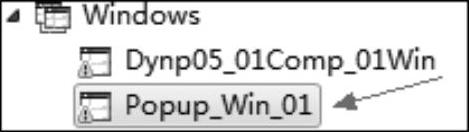
图3-146 创建新窗口
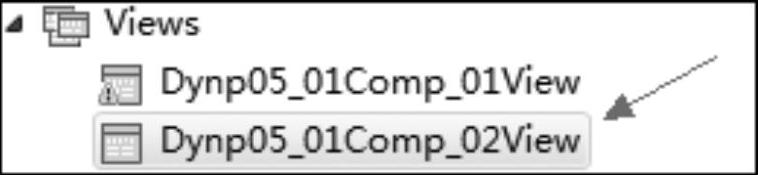
图3-147 创建新视图
3)将创建的视图嵌入到新创建的“Popup_Win_01”窗口中,如图3-148所示。
4)组件控制器上下文中创建一个“Win_Info”结点,并创建一个“Win_Ins”的特性,用于保存和传递弹出窗口的实例对象,如图3-149所示。
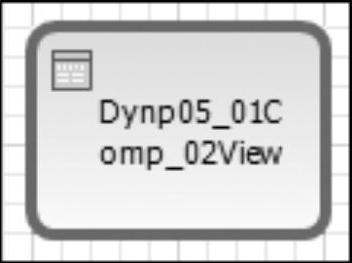
图3-148 嵌入对应视图
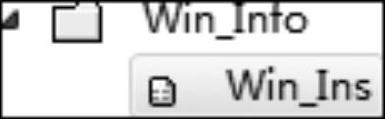
图3-149 创建上下文特性
5)“Win_Info”结点的集合属性为“1··1”,“Win_Ins”的类型为“IWDWindow”,如图3-150所示。在组件控制器中创建之结点后,将结点复制到两个视图中,并添加上下文的映射。

图3-150 修改特性类型
6)在原有默认视图“Dynp05_01Comp_01View”中添加调用弹出窗口的按钮,如图3-151所示。
7)“明细”按钮处理事件的逻辑代码如下:
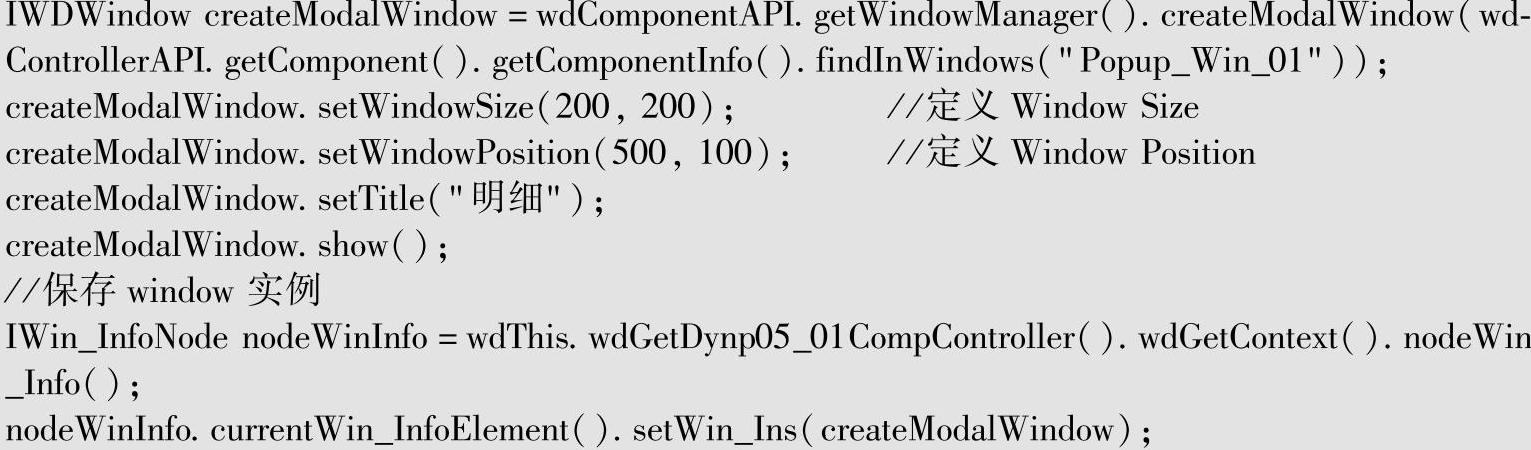
8)在新建的“Dynp05_01Comp_02View”视图中添加一些表单属性以及一个关闭按钮,如图3-152所示。
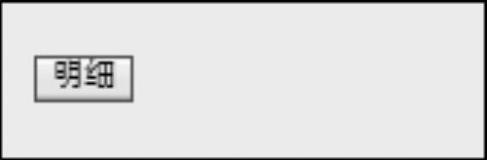
图3-151 添加按钮效果
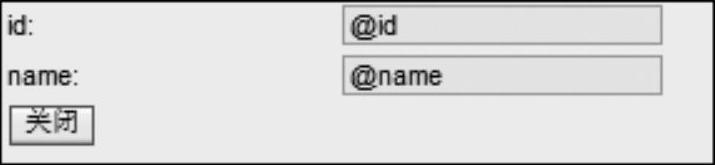
图3-152 添加表单效果
9)“明细”按钮处理事件的逻辑代码如下:
//通过Component Controller上下文获取Window实例
IWDWindow winIns=wdThis.wdGetDynp05_01CompController().wdGetContext()
.nodeWin_Info().currentWin_InfoElement().getWin_Ins();
//关闭窗口
winIns.destroyInstance();
10)保存所有修改,重新编译运行之后,即可进行相关测试,运行效果如图3-153所示。默认看到的是视图01。
11)单击“明细”按钮,即可看到弹出窗口,如图3-154所示。

图3-153 运行效果
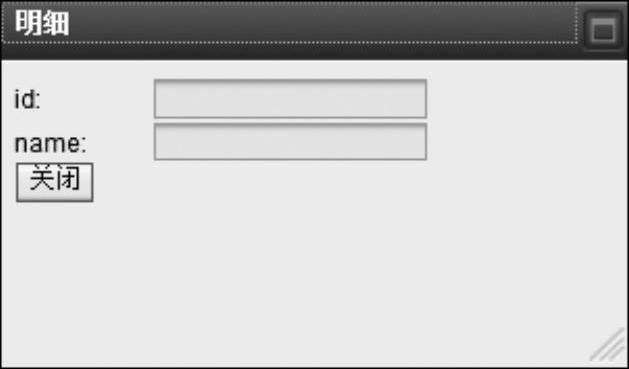
图3-154 单击“明细”按钮后的运行效果
2.外部窗口
外部窗口是指通过打开新的浏览器窗口,在新的浏览器窗口中显示URL链接对应的内容,不同于Web Dynpro的标准窗口。
开发实例:
1)继续使用之前创建的Dynp05项目,在视图01中添加一个按钮“Popup External Window”,如图3-155所示。
 (www.daowen.com)
(www.daowen.com)
图3-155 添加按钮效果
2)编写按钮对应事件的处理逻辑:
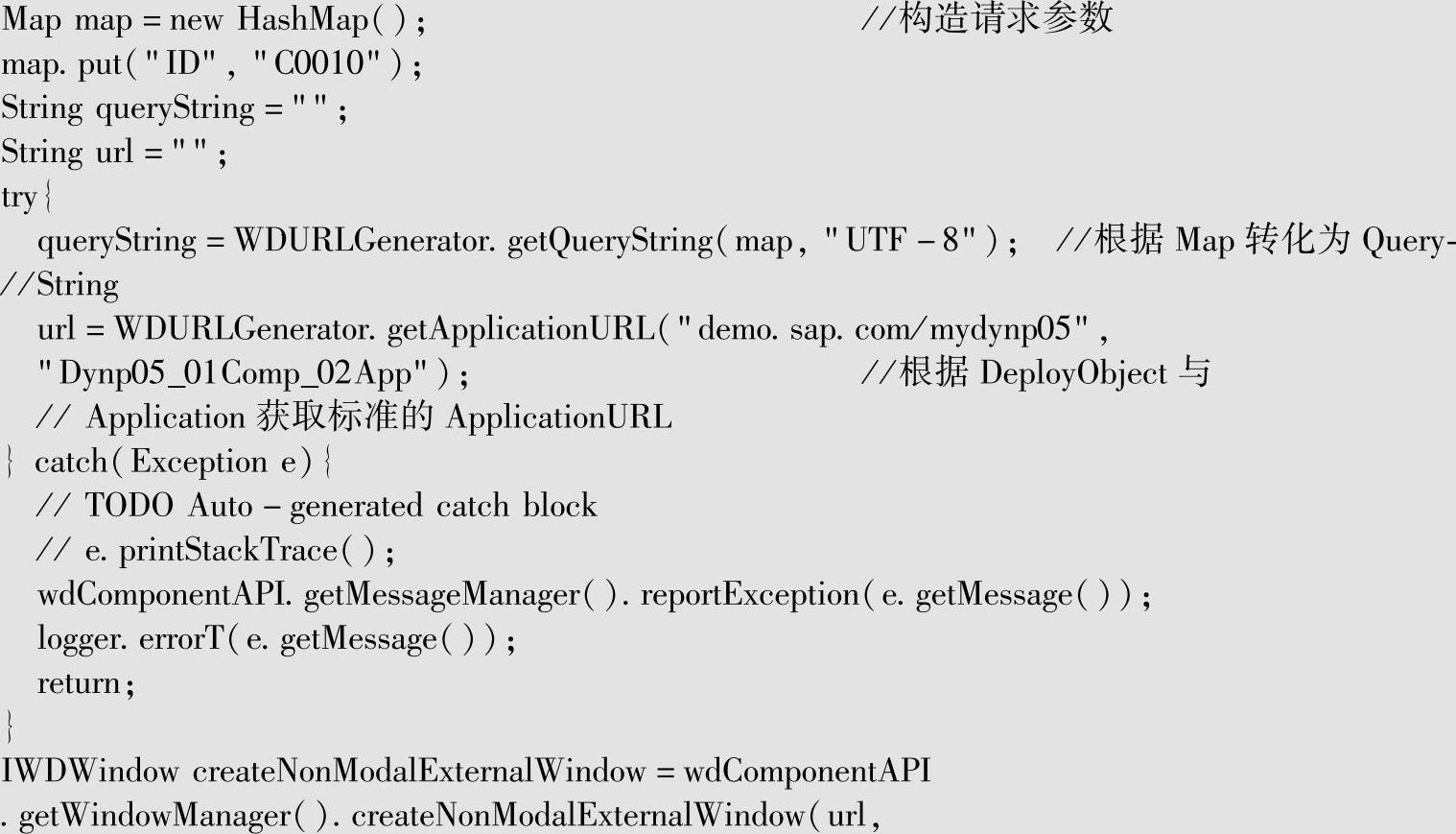

3)在视图02中的“wdDoInit”初始化方法中打印参数标识,添加代码如下:

4)保存所有修改,重新编译、运行之后,即可进行相关测试,运行效果如图3-156所示。

图3-156 运行效果
5)单击“Popup External Window”按钮,弹出的明细页面打印了参数的标识,如图3-157所示。
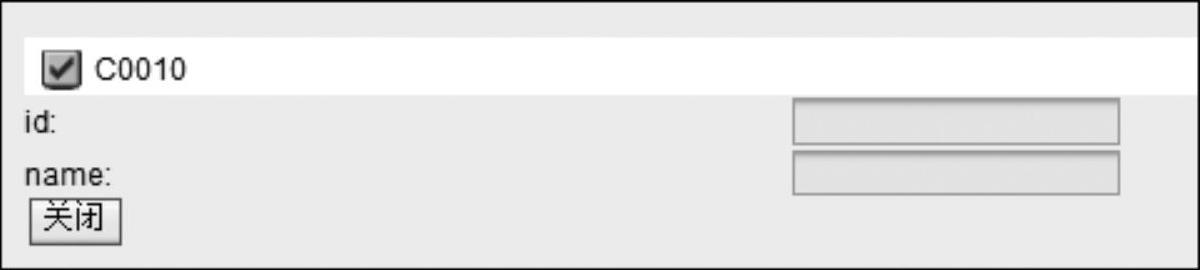
图3-157 运行效果
3.确认窗口
确认窗是Web Dynpro中封装过的窗口(对话框),通过API调用可直接弹出确认窗口,确认窗口的确认与取消的逻辑自定义。
开发实例:
1)继续使用的之前视图,添加一个“Popup Confirmation Window”按钮,如图3-158所示。

图3-158 添加按钮效果
2)编写按钮逻辑,代码如下:
//创建Dialog Window,默认添加的确认选项
IWDConfirmationDialog createConfirmationWindow=wdComponentAPI.getWindowManager()
.createConfirmationWindow("是否确认?",wdThis.wdGetOkAction(),"确认");
//添加取消的选项
createConfirmationWindow.addChoice(wdThis.wdGetCancelAction(),"取消");
//弹出Window
createConfirmationWindow.show();
3)创建确认对话框中需要使用的确认与取消的自定义事件“Ok”与“Cancel”,如图3-159所示。
4)编写确认逻辑,打印成功提醒消息:
wdComponentAPI.wdGetMessageManager().reportSuccess("OK");
5)保存所有修改,重新编译,运行之后,即可进行相关测试,运行效果如图3-160所示。
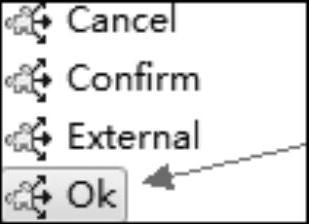
图3-159 添加自定义方法

图3-160 运行效果
6)单击“Popup Confirmation Window”即可看到弹出的“确认”对话框,如图3-161所示。
7)单击“确认”按钮,窗口关闭并出现打印成功提醒消息,如图3-162所示。
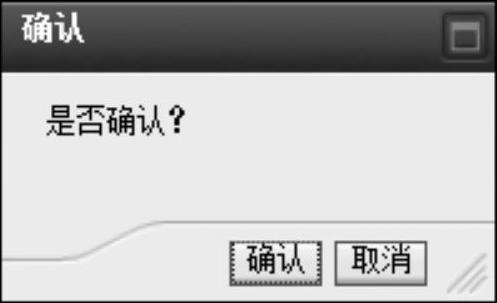
图3-161 单击按钮效果
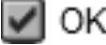
图3-162 单击“确认”按钮后的效果
免责声明:以上内容源自网络,版权归原作者所有,如有侵犯您的原创版权请告知,我们将尽快删除相关内容。






